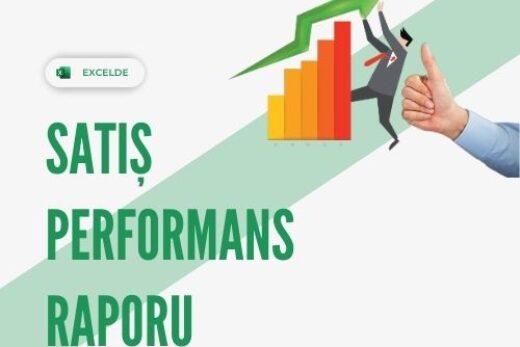Excel’i daha verimli kullanmak için harika bir yol keşfedin! İçindekiler Sayfası’nı kullanarak, Excel çalışma kitabınız içinde hızla istediğiniz yere nasıl gideceğinizi öğrenin. Bu eğitim videosu ve yazı ile, Excel’de TEK TUŞLA Navigasyon yapısını adım adım keşfedeceksiniz.
Neden İçindekiler Sayfası Kullanmalısınız?
Excel dosyalarınız büyüdükçe ve karmaşıklık arttıkça, belirli bir hücreye veya sayfaya ulaşmak zorlaşabilir. İşte bu noktada İçindekiler Sayfası devreye giriyor. Bu kullanışlı özellik sayesinde, çalışma kitaplarınızı daha iyi düzenleyebilirsiniz. İşte size İçindekiler Sayfası’nı kullanmanın avantajları:
- Hız ve Kolaylık: İçindekiler Sayfası, Excel’de gezinmeyi hızlandırır ve basit hale getirir. İstediğiniz yere sadece bir tıklama ile gidebilirsiniz.
- Büyük Dosyaları Yönetin: Büyük ve karmaşık Excel dosyalarıyla çalışıyorsanız, kaybolma sorununu unutun. İçindekiler Sayfası, büyük dosyaları kolayca yönetmenizi sağlar.
Excel’de İçindekiler sayfası için aşağıdaki kodları kullanabilirsiniz.
Private Sub CommandButton1_Click()
MsgBox "Tamam düğmesine tıkladıktan Sonra Lütfen Bekleyiniz...", vbExclamation
Call SayfaAzalanSiralama
Call ListSheetsWithColumns
Call SayfalaraSatirEkleVeLinkEkle
MsgBox "İşlem Tamamlandı.", vbInformation
End Sub
Sub SayfaAzalanSiralama()
Dim i As Long
Dim j As Long
Dim temp As String
Dim sayfaIsimleri() As Variant
Application.ScreenUpdating = False
' Sayfa isimlerini bir diziye aktarın
ReDim sayfaIsimleri(1 To ThisWorkbook.Sheets.Count)
For i = 1 To ThisWorkbook.Sheets.Count
sayfaIsimleri(i) = ThisWorkbook.Sheets(i).Name
Next i
' Sayfa isimlerini azalan olarak sıralayın
For i = 1 To UBound(sayfaIsimleri) - 1
For j = i + 1 To UBound(sayfaIsimleri)
If Sheets("!Ayarlar").Range("rng_azalan").Value = "Evet" Then
If UCase(sayfaIsimleri(j)) > UCase(sayfaIsimleri(i)) Then
temp = sayfaIsimleri(i)
sayfaIsimleri(i) = sayfaIsimleri(j)
sayfaIsimleri(j) = temp
End If
Else
If UCase(sayfaIsimleri(j)) < UCase(sayfaIsimleri(i)) Then
temp = sayfaIsimleri(i)
sayfaIsimleri(i) = sayfaIsimleri(j)
sayfaIsimleri(j) = temp
End If
End If
Next j
Next i
' Sayfaları yeniden adlandırın ve azalan sıralamayı uygulayın
For i = 1 To UBound(sayfaIsimleri)
ThisWorkbook.Sheets(sayfaIsimleri(i)).Move Before:=ThisWorkbook.Sheets(1)
ThisWorkbook.Sheets(sayfaIsimleri(i)).Name = sayfaIsimleri(i)
Next i
Application.ScreenUpdating = True
End Sub
Sub ListSheetsWithColumns()
Dim ws As Worksheet
Dim x As Long
Dim rowCount As Long
Dim colCount As Long
Dim satir_sayisi As Integer
x = 5
rowCount = 0
colCount = 0
satir_sayisi = Sheets("!Ayarlar").Range("rng_blok_satir_sayisi").Value
Sheets("!Ana Sayfa").Activate
Sheets("!Ana Sayfa").Range("A4:AA40").Clear
For Each ws In Worksheets
Sheets("!Ana Sayfa").Cells(x + rowCount, 2 + colCount).Select
ActiveSheet.Hyperlinks.Add _
Anchor:=Selection, Address:="", SubAddress:= _
"'" & ws.Name & "'" & "!A1", TextToDisplay:=ws.Name
rowCount = rowCount + 1
If rowCount = satir_sayisi Then
rowCount = 0
colCount = colCount + 1
End If
Next ws
Sheets("!Ana Sayfa").Cells.EntireColumn.AutoFit
End Sub
Sub SayfalaraSatirEkleVeLinkEkle()
Dim ws As Worksheet
Dim cell As Range
Dim AnaSayfaLinkYeni As Range, AnaSayfaLinkEski As Range
Dim AnaSayfa As Worksheet
Dim Ayarlar As Worksheet
' Ana Sayfa ve Ayarlar sayfalarını belirleyin
Set AnaSayfa = ThisWorkbook.Sheets("!Ana Sayfa")
Set Ayarlar = ThisWorkbook.Sheets("!Ayarlar")
' Ana Sayfa ve Ayarlar sayfalarındaki hücre aralıklarını belirleyin
Set AnaSayfaLinkYeni = Ayarlar.Range("rng_anasayfa_ayar_yeni")
Set AnaSayfaLinkEski = Ayarlar.Range("rng_anasayfa_ayar_eski")
' Tüm çalışma sayfalarını döngüye alın
For Each ws In ThisWorkbook.Worksheets
' Eğer çalışma sayfası Ana Sayfa veya Ayarlar değilse işlem yapın
If ws.Name <> AnaSayfa.Name And ws.Name <> Ayarlar.Name Then
' xx hücresine "Ana Sayfa" bağlantısını ekleyin
Set cell = ws.Range(AnaSayfaLinkYeni.Value)
ws.Range(AnaSayfaLinkEski).ClearContents
ws.Range(AnaSayfaLinkEski).ClearHyperlinks
cell.Hyperlinks.Add Anchor:=cell, Address:="", SubAddress:="'" & AnaSayfa.Name & "'!A1", TextToDisplay:="‹ Ana Sayfa"
End If
Next ws
End Sub